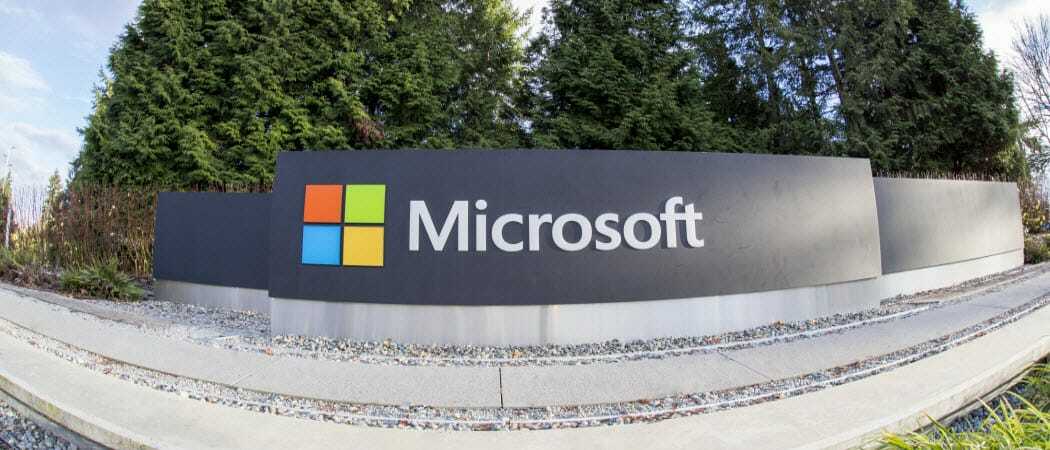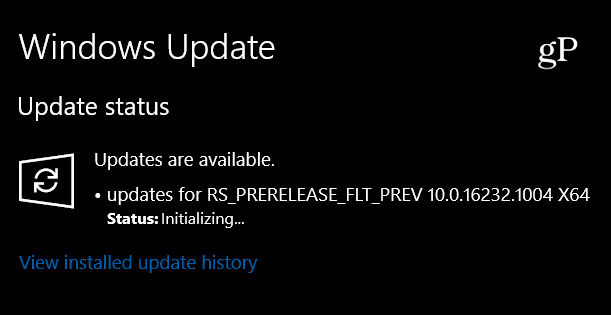Terakhir diperbarui saat

Jika Anda ingin mempercantik tampilan dan nuansa iPhone Anda, Anda dapat mengubah wallpaper di layar utama dan layar kunci iPhone Anda. Begini caranya.
Salah satu fitur yang termasuk dalam iOS 16 dan lebih tinggi adalah menyetel wallpaper berbeda untuk layar utama dan layar kunci. Ini adalah fitur menarik yang memungkinkan lebih banyak penyesuaian, seperti menambahkan widget yang berbeda ke layar kunci di iPhone dan iPad.
Misalnya, setelah Anda mengatur widget Anda, Anda mungkin ingin mengubah wallpaper untuk melengkapinya. Atau mungkin Anda hanya ingin menambahkan tampilan baru dan segar ke iPhone Anda.
Apa pun alasan Anda ingin menyesuaikan ponsel atau tablet Anda, kami akan menunjukkan cara mengubah wallpaper di layar utama dan layar kunci iPhone Anda.
Cara Mengganti Wallpaper di iPhone Home dan Lock Screen
Menyiapkan wallpaper untuk iPhone atau iPad Anda menyetel wallpaper yang sama dengan layar kunci dan layar beranda. Namun, Anda juga dapat membuat layar kunci menampilkan satu wallpaper dan layar beranda menampilkan sesuatu yang berbeda.
Untuk mengatur wallpaper berbeda untuk layar utama dan layar kunci iPhone:
- Buka Pengaturan aplikasi dari layar utama iPad atau iPhone.
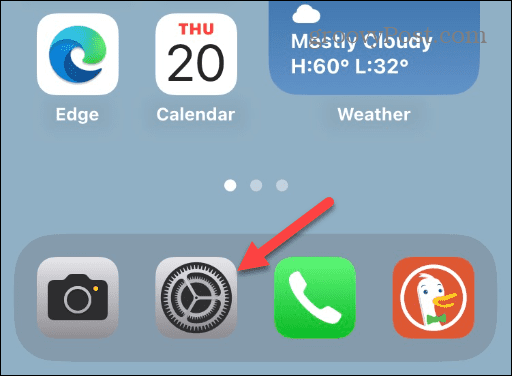
- Geser ke bawah dan pilih Wallpaper dari daftar pilihan.
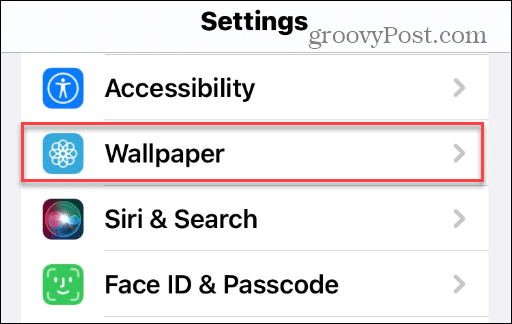
- Temukan wallpaper Anda saat ini dan ketuk Sesuaikan pilihan di bawah Tampilan depan samping.
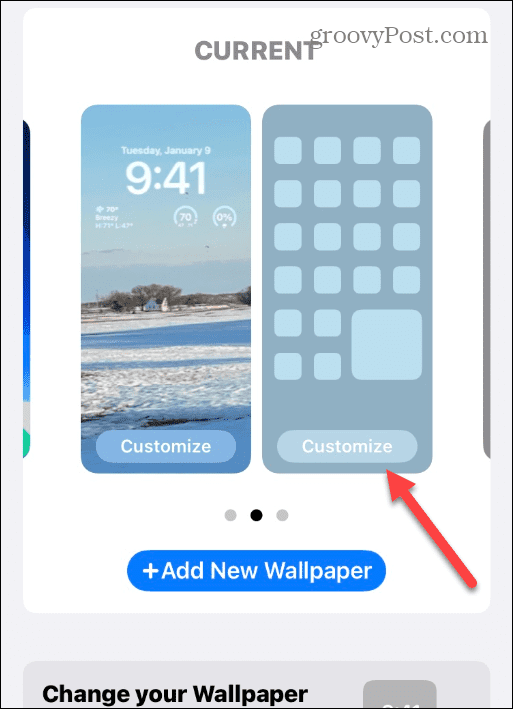
- Sekarang, pilih wallpaper khusus yang ingin Anda gunakan dari bilah opsi di bagian bawah layar. Perhatikan bahwa Anda dapat memilih opsi seperti Warna, Gradien, dan, mungkin lebih kritis — Foto.
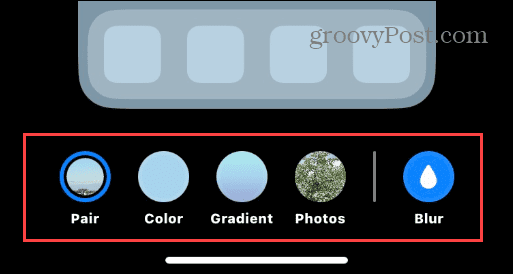
- Setelah memilih wallpaper untuk layar kunci, ketuk Selesai tombol di sudut kanan atas.
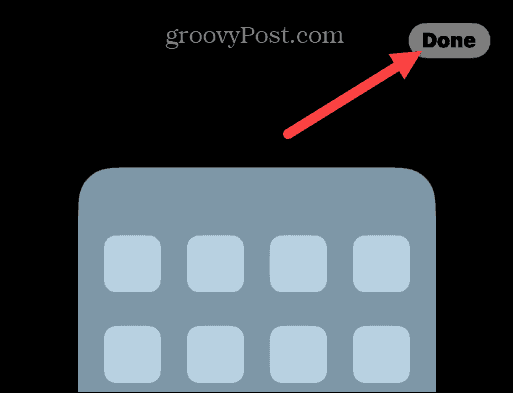
- Anda akan dibawa kembali ke layar penyesuaian Wallpaper, dan Anda akan melihat pratinjau berbagai wallpaper di layar kunci dan layar beranda.
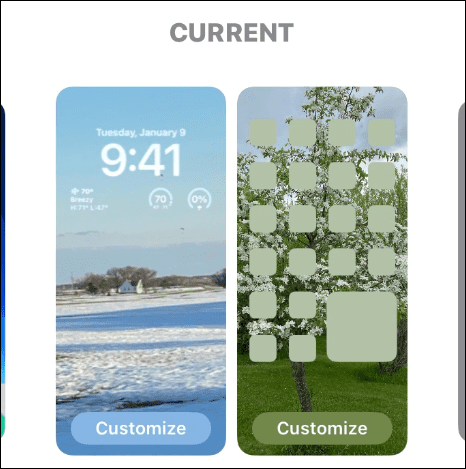
- Jika semuanya terlihat baik, keluar Pengaturan Wallpaper dan nikmati berbagai wallpaper di layar utama dan layar kunci Anda.
Catatan: Misalnya, kami memiliki foto tema musim dingin untuk layar kunci dan foto musim semi untuk layar beranda.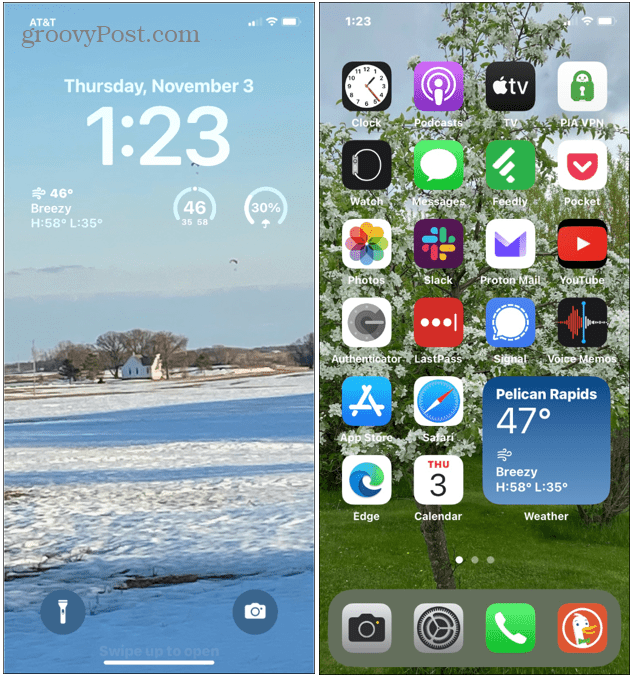
Cara Mengganti Wallpaper Layar Kunci di iPhone
Perlu disebutkan bahwa dalam contoh kami di atas, kami hanya menambahkan wallpaper layar beranda baru. Tapi kamu bisa mengganti wallpaper lock screen secara bersamaan jika ingin lebih hemat.
Untuk mengubah wallpaper layar kunci di iPhone:
- Ketika Anda pergi ke Pengaturan > Wallpaper dan ketuk Sesuaikan tombol di bawah Llayar.
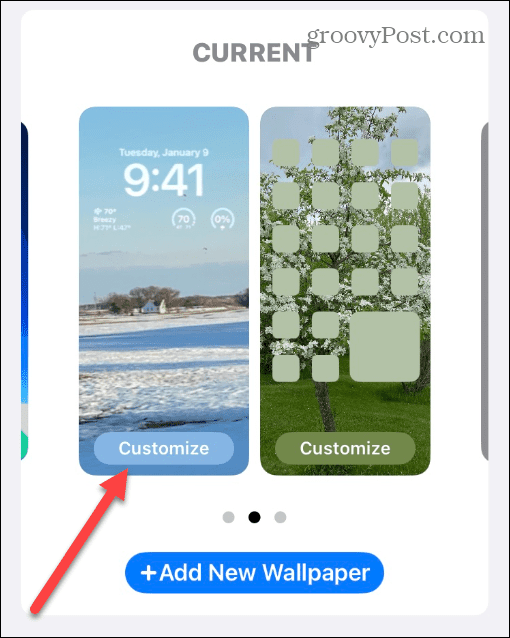
- Setelah itu, ketuk Tombol foto di pojok kiri bawah dan pilih gambar yang ingin Anda gunakan dari perpustakaan foto Anda.

- Setelah itu, ketuk Selesai tombol di pojok kanan atas layar dan nikmati berbagai wallpaper Anda.
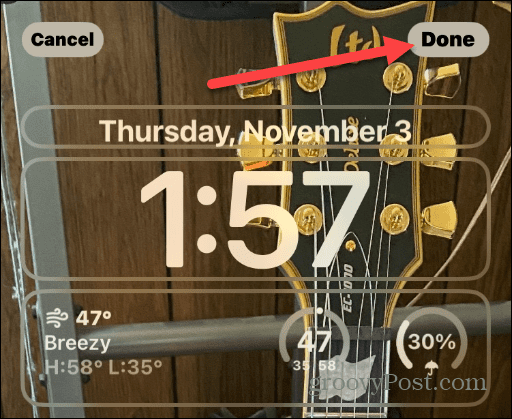
Tentu saja, saat Anda berada di sana, Anda mungkin menginginkannya sesuaikan widget layar kunci. Mengubah widget Anda atau informasi yang disertakan dapat membuat perbedaan besar pada keseluruhan tampilan layar kunci Anda.
Dapatkan Lebih Banyak dari iPhone dan iPad
Fitur penyesuaian baru yang disertakan Apple dengan iOS 16 memudahkan penyesuaian. Memiliki kemampuan untuk mengubah kunci dan wallpaper layar beranda adalah salah satu fitur yang lebih populer. Jika Anda ingin mengubah wallpaper di layar utama dan kunci iPhone Anda, prosesnya mudah menggunakan petunjuk di atas.
Mengubah wallpaper bukan satu-satunya hal yang dapat Anda lakukan dengan iPhone atau iPad Anda. Misalnya, Anda bisa hapus tombol Cari dari layar beranda. Dan jika Anda muak dengan spam di ponsel Anda, belajarlah sembunyikan teks spam dari pengirim yang tidak dikenal.
Jika Anda bosan dengan ponsel yang menjadi pengalih perhatian, periksa cara menggunakan Fokus Apple untuk membantu. Jika Anda memiliki earbud Apple, pelajari caranya lewati lagu dengan AirPods. Selain itu, jika Anda menggunakan browser seluler Apple di iPhone atau iPad, Anda juga dapat menyesuaikannya. Jadi baca tentang menambahkan latar belakang khusus di Safari.
Cara Menemukan Kunci Produk Windows 11 Anda
Jika Anda perlu mentransfer kunci produk Windows 11 atau hanya memerlukannya untuk melakukan penginstalan bersih OS,...
Cara Menghapus Cache, Cookie, dan Riwayat Penjelajahan Google Chrome
Chrome melakukan pekerjaan yang sangat baik dalam menyimpan riwayat penjelajahan, cache, dan cookie untuk mengoptimalkan kinerja browser Anda secara online. Cara dia...
Pencocokan Harga Di Toko: Cara Mendapatkan Harga Online saat Berbelanja di Toko
Membeli di toko tidak berarti Anda harus membayar harga yang lebih tinggi. Berkat jaminan kecocokan harga, Anda bisa mendapatkan diskon online saat berbelanja di...